Пиши ответы и зарабатывай! Вамбер платит до 2.5 руб. за каждый ответ. Всё что нужно — это пройти регистрацию и писать хорошие ответы. Платим каждую неделю на сотовый телефон или yoomoney (Яндекс Деньги). Правила здесь.
Отображение fps и пинга в Лиге Легенд активируется и деактивируется сочетанием клавиш Ctrl+F. Соответствующие значения появляются в верхнем правом углу экрана, сразу под счётом и крипстатом игрока. Значение пинга можно передать в командный чат точно так же, как и любую другую информацию: зажав Alt и кликнув мышкой на цифру. Fps таким образом не передаётся. Если эти цифры не мешают вам играть, лучше держать эту функцию постоянно включенной: так вы можете мониторить скачки и проседания пинга.
Источник: vamber.ru
Как показать счетчик FPS в Warzone 2

Гайды
Автор Evgen465 На чтение 2 мин Просмотров 148 Опубликовано 13 декабря, 2022
Вызов of Duty: Warzone 2 имеет невероятно быстрый TTK, а это означает, что вы умираете и убиваете быстрее, чем в предыдущих играх франшизы. Наличие максимально возможного количества кадров в секунду (FPS) дает вам преимущество в перестрелках, особенно потому, что высокий FPS делает игру и ваши движения более плавными. Игрокам с низким или заикающимся FPS, скорее всего, будет сложнее прицеливаться в движущиеся цели.
Следовательно, вам нужно знать, сколько FPS вы получаете в Warzone 2. Как и в WZ1 и предыдущих играх Modern Warfare, вам нужно повозиться с игровыми настройками, чтобы отобразить счетчик FPS.
В следующем руководстве рассказывается, как включить счетчик FPS в Warzone 2.
Как отобразить счетчик FPS в Warzone 2
В Warzone 2 есть встроенная панель инструментов в верхней части экрана, которая отображает не только FPS, но и некоторые другие важные аппаратно-сетевые данные в реальном времени. -время.
Однако эта панель мониторинга по умолчанию отключена. Вам необходимо выполнить шаг ниже, чтобы включить его.
- Запустите Warzone 2 и откройте Настройки, щелкнув значок шестеренки в правом верхнем углу экрана.
- Перейдите в Интерфейс.
- Прокрутите до конца, чтобы найти Телеметрию, и установите для него значение Пользовательский .
- Расширьте его параметры, чтобы включить счетчик кадров в секунду и все остальное, что вы считаете важным.

Рекомендуется включить Задержка сервера, потеря пакетов, температура графического процессора и использование видеопамяти. Эти данные в режиме реального времени позволят вам узнать, вызвана ли ваша низкая частота кадров проблемами с подключением или аппаратными ограничениями.
Warzone 2 страдает от низкого FPS с момента запуска. Некоторые из них связаны с оптимизацией, но есть некоторые исправления, которые вы можете использовать для повышения производительности.
Как отобразить счетчик FPS в Steam
Если вас не устраивает панель телеметрии Warzone 2 вы можете использовать встроенный в Steam счетчик кадров в секунду.
- Запустите Steam и перейдите в Настройки в верхнем меню.
- Перейдите на вкладку В игре.
- Затем включите Внутриигровой счетчик FPS.
- Вы также можете выбрать, где на экране должен отображаться FPS.
Источник: votguide.ru
Как включить счетчик FPS в Apex Legends
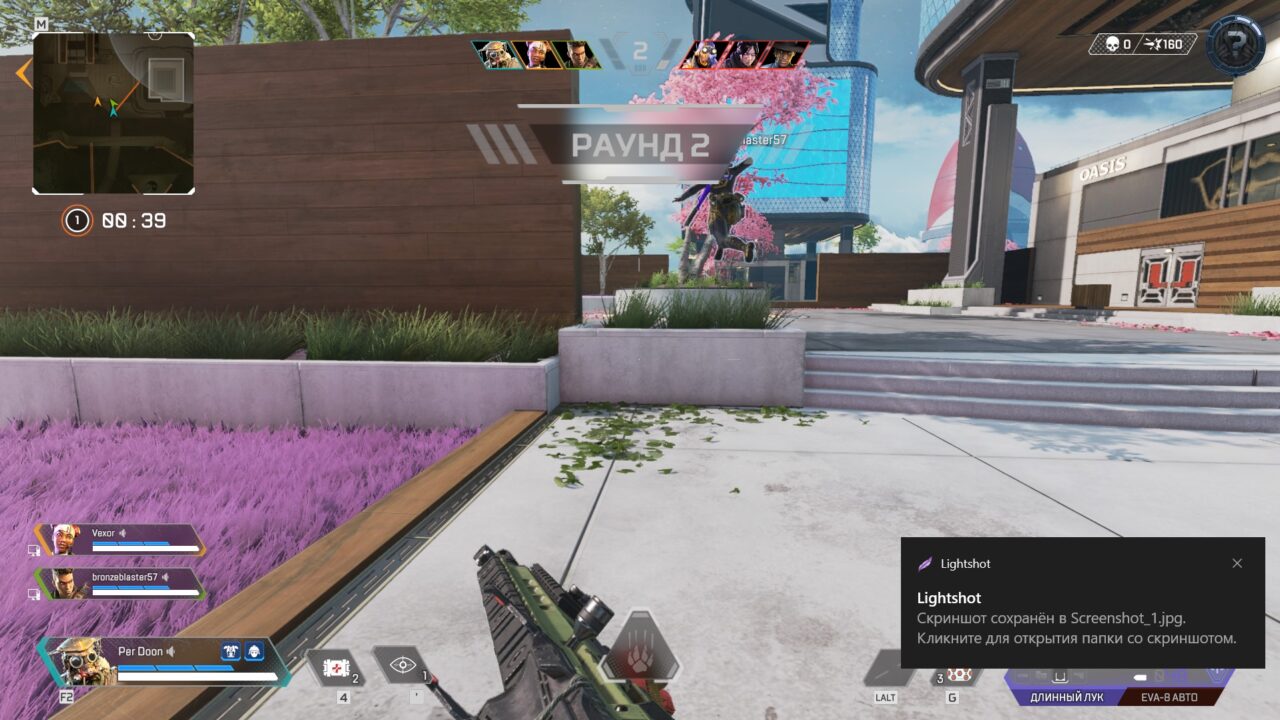
Для мониторинга за производительностью игры и определения оптимальных настроек графики нужно отслеживать частоту кадров. Рассказываем, как включить счетчик FPS в Apex Legends.
Способ № 1: Встроенный счетчик
В игре есть свой счетчик FPS. Но он очень неудобный – из-за мелкого шрифта. Даже людям с хорошим зрением трудно разглядеть, что показывает стандартный оверлей.
Чтобы включить счетчик, делаем следующее:
- Жмем Escape из любого меню (или прямо в матче);
- Открываем настройки ;
- Переходим во вкладку « Игра »;
- Устанавливаем « Вкл » напротив параметра « Показатели производительности ».
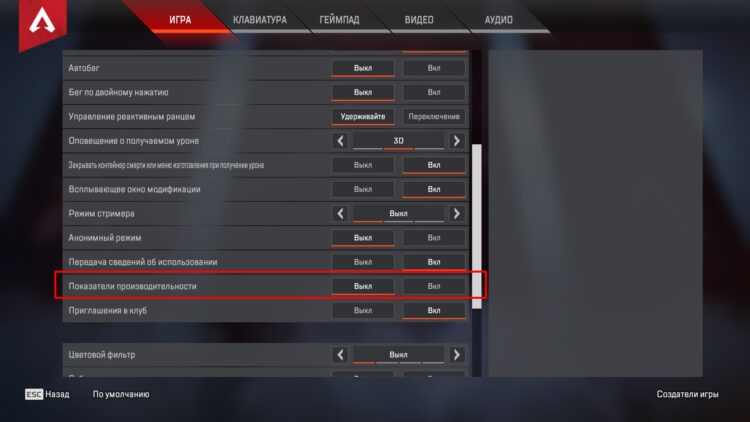
После этого около иконок игроков видим вот такой блок:
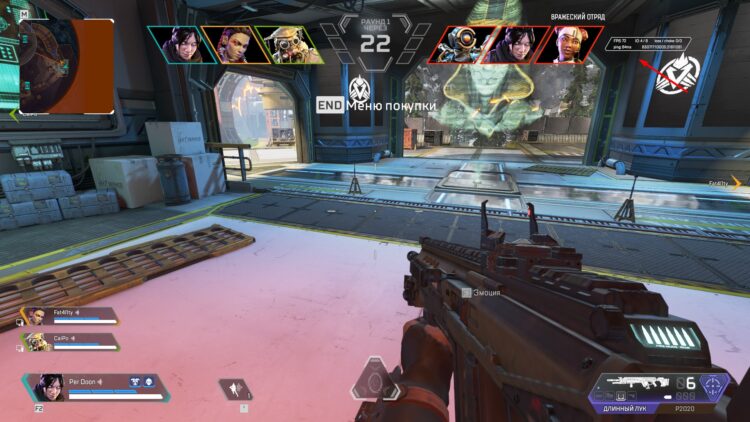
Способ № 2: MSI Afterburner
Утилита MSI Afterburner умеет выводить на экран детальную информацию о производительности системы во время игры. Программа бесплатная. Ее можно скачать с официального сайта MSI.
Для включения отображения FPS делаем следующее:
- Запускаем приложение;
- Переходим в настройки ;
- Открываем вкладку « Мониторинг »;
- Находим пункт « Частота кадров » и ставим около него галочку;
- После ставим галочку напротив пункта « Показывать в ОЭД » (расположен ниже);
- Кликаем применить , затем OK .
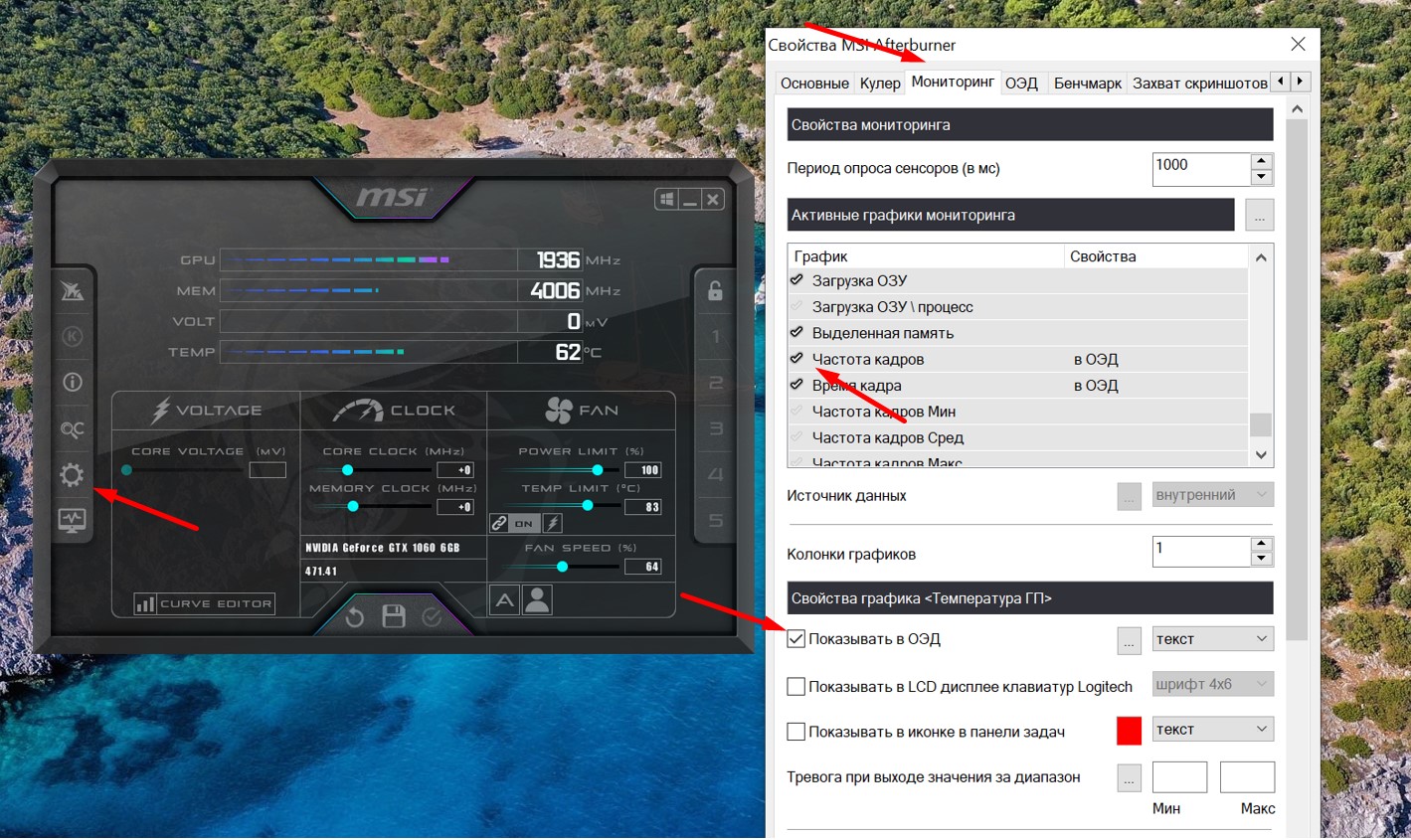
После этого в игре видим вот такой блок с данными о частоте кадров:
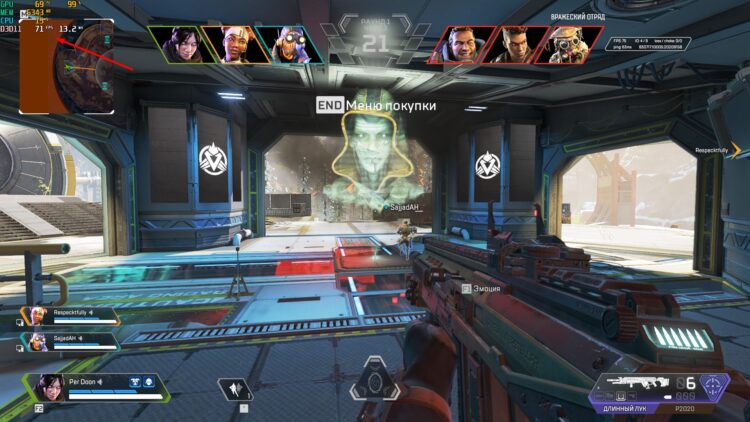
Кроме FPS MSI Afterburner позволяет отслеживать кучу других параметров: загрузку видеокарты и процессора, расход оперативной памяти и многое другое. В общем, программа полезная.
Способ № 3: nVidia GeForce Experience
Внимание: способ подходит только обладателям видеокарт nVidia! Суть его в следующем. С 2013 года вместе с видеокартами nVidia поставляется софт GeForce Experience. Среди прочего он умеет выводить на экран FPS.
Чтобы вызвать интерфейс GeForce Experience, нужно нажать Alt+Z . После этого увидим на экране вот такой блок:
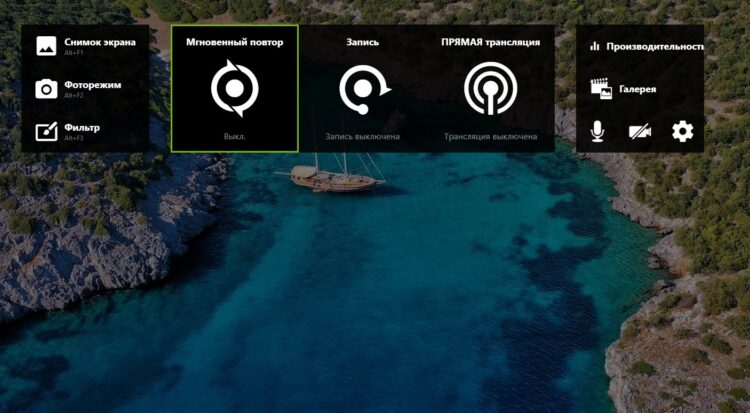
Нам нужно нажать на значок с шестеренкой:
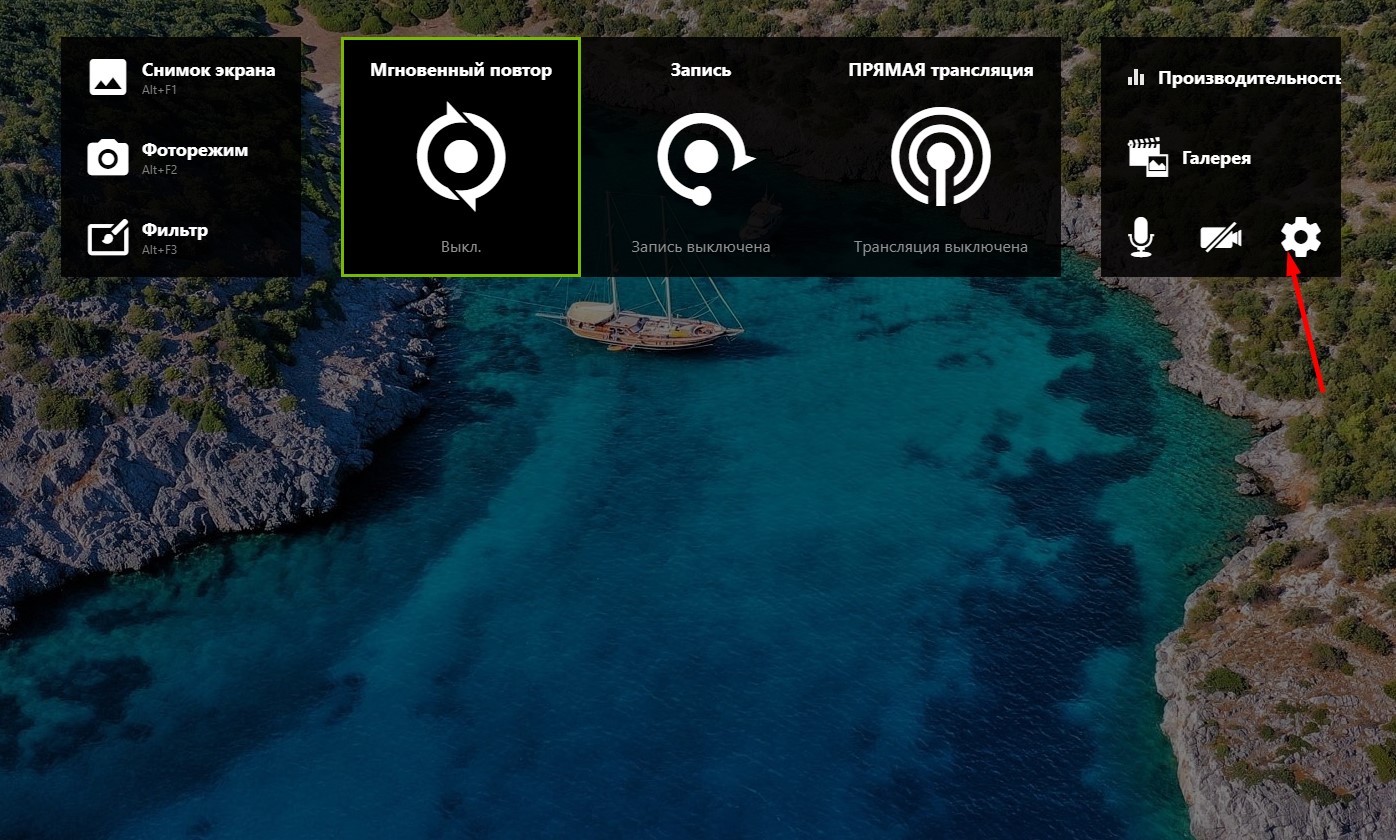
Откроется раздел настроек. Там выбираем пункт « Расположение HUD »:
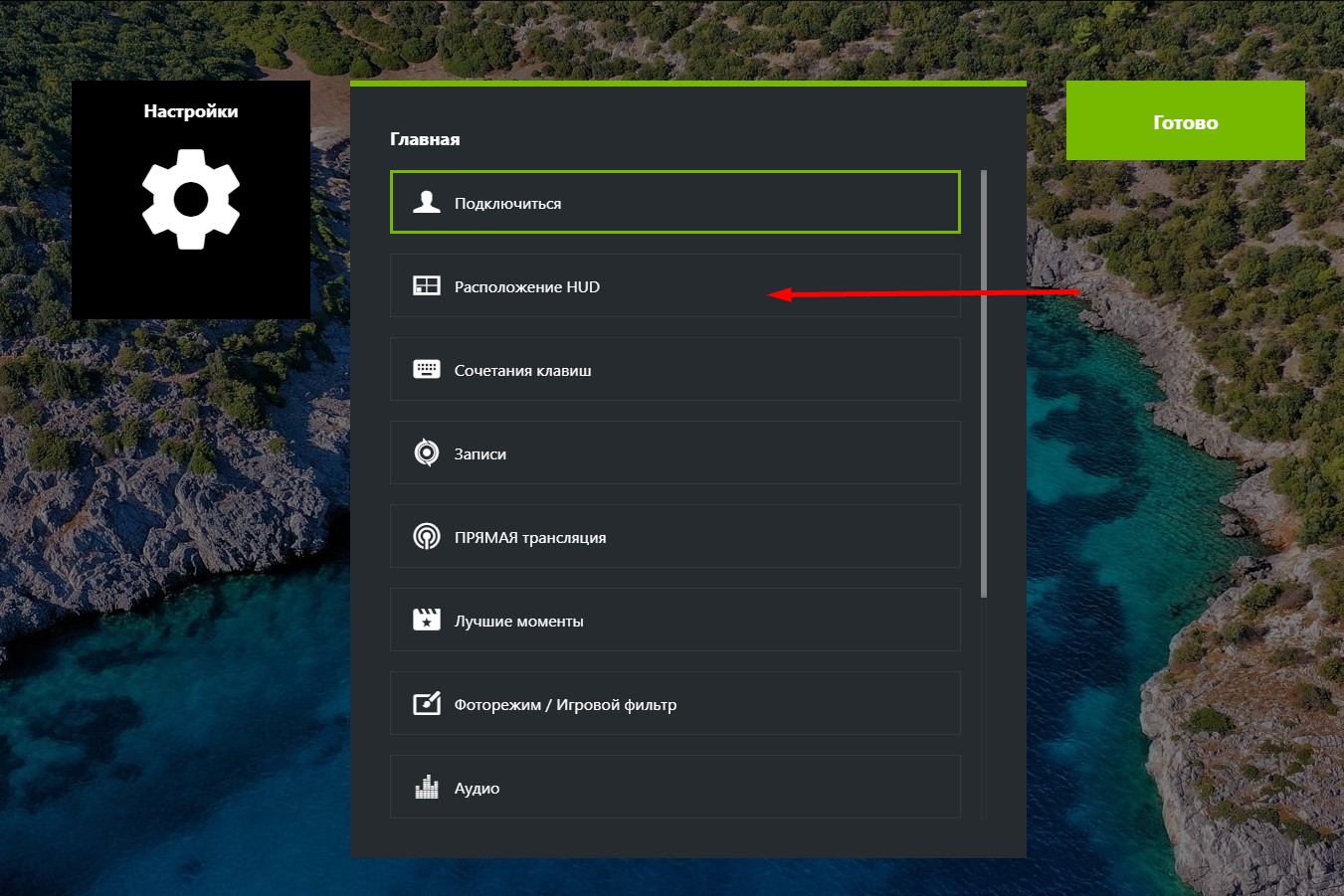
В нем находим « Производительность », жмем « кадр/с » и выбираем местоположение счетчика на экране:
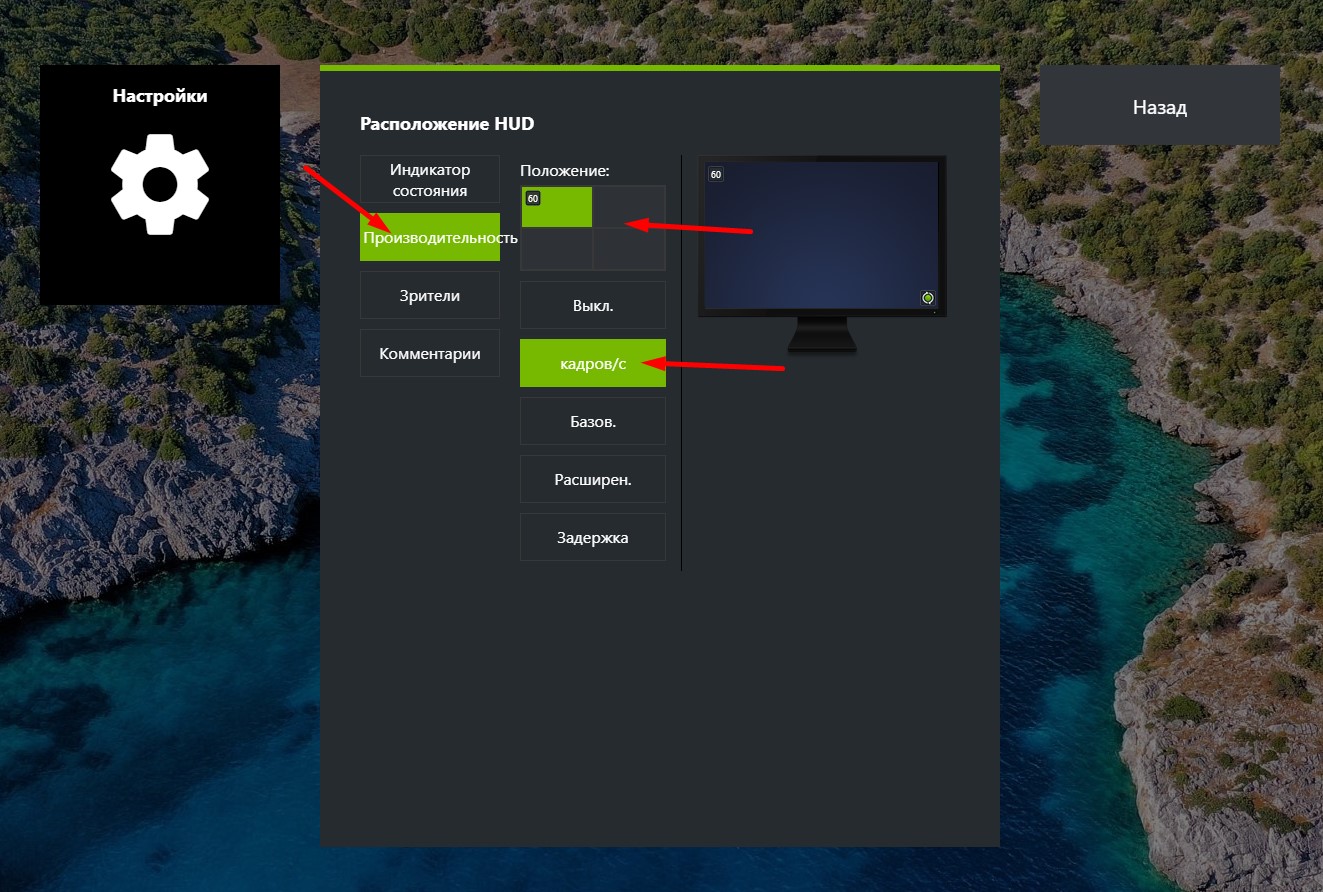
Затем просто выходим из интерфейса утилиты. Это делается нажатием клавиши Escape.
Главная фишка GeForce Experience – возможность выбора угла монитора, в котором будет располагаться счетчик FPS. Ни стандартные средства отслеживания FPS игры, ни MSI Afterburner не дают такой возможности.
Вывод
Включить счетчик FPS в Apex Legends можно несколькими способами: стандартными средствами игры, через MSI Afterburner или GeForce Experience (для владельцев карт nVidia). Лучше использовать последние 2 способа. Стандартный счетчик неудобный.
Автор гайда: arm89i
Источник: mmogamesbase.com